Como passar seus dados para entes queridos com o recurso Contato Herdeiro do Legado Digital
- Rafael de Angeli

- 20 de dez. de 2021
- 3 min de leitura
Como passar dados do iPhone para entes queridos? O que está incluído e o que não está? Como o processo funciona?

A partir do iOS 15.2, lançado na semana passada, a Apple inclui uma maneira de adicionar Contatos Herdeiros à sua conta do iCloud que dará a amigos e/ou familiares acesso à maioria dos seus dados após o seu falecimento.
Veja como a Apple descreve o recurso Contato de Legado (Digital Legacy), notando que as Chaves do iCloud com senhas, detalhes de pagamentos, Apple Pay e mídia comprada não estão disponíveis para serem compartilhados:
"A partir do iOS 15.2, iPadOS 15.2 e macOS 12.1, você pode adicionar um Contato Herdeiro ao seu ID Apple. Adicionar um Contato Herdeiro é a maneira mais fácil e segura de dar a alguém confiável acesso aos dados armazenados na sua conta da Apple após o seu falecimento. Os dados podem incluir fotos, mensagens, notas, arquivos apps que você baixou, backups de dispositivos e muito mais. Determinadas informações, como filmes, músicas, livros ou assinaturas que você tiver comprado com o ID Apple, bem como dados armazenados nas Chaves, como informações de pagamento e senhas, não poderão ser acessados pelo Contato Herdeiro".
Confira a lista completa de dados que são e que não são compartilhados ao usar o recurso. Os dados que um Contato Herdeiro consegue acessar incluem:
Fotos do iCloud
Notas
Mail
Contatos
Calendários
Lembretes
Mensagens no iCloud
Histórico de ligações
Arquivos armazenados no iCloud Drive
Dados de Saúde
Gravações
Favoritos do Safari e Lista de Leitura
Backup do iCloud, que pode incluir apps baixados da App Store; fotos e vídeos armazenados no dispositivo; ajustes do dispositivo e outros conteúdos salvos no iCloud e não excluídos pela lista abaixo
Os dados que não estão disponíveis para um Contato Herdeiro incluem:
Mídias licenciadas, por exemplo, filmes, músicas e livros que o titular da conta adquiriu
Compras dentro de um app, por exemplo, atualizações, assinaturas, moeda do jogo ou outro conteúdo comprado dentro de um app
Informações de pagamento, por exemplo, informações de pagamento do ID Apple ou cartões salvos para uso com o Apple Pay
Informações armazenadas nas Chaves do titular da conta, por exemplo, nomes de usuário e senhas do Safari, contas de Internet (usadas no Mail, Contatos, Calendário e Mensagens), números e datas de expiração de cartões de crédito e senhas de Wi-Fi
É importante lembrar que um Contato Herdeiro precisará de uma chave de acesso (gerada no processo) e também de uma certidão de óbito (verificada pela Apple) para acessar os dados com esse método.
Você também pode incluir informações como seu e-mail, senha do ID Apple e códigos de backup da conta em um testamento, além de usar este recurso.
Como passar dados do iPhone para entes queridos com Contatos Herdeiros
Executando o iOS 15.2 ou posterior, abra o aplicativo Ajustes
Toque no seu nome no topo
Escolha Senha e Segurança
Toque em Contato herdeiro
Escolha Adicionar Contato de Legado e siga as instruções
Você pode optar por compartilhar o código de acesso exclusivo por mensagem de texto ou imprimi-lo

Depois de configurar um contato herdeiro, você os verá listados na página Seus Contatos de Legado. Toque em uma pessoa para ver sua chave de acesso.
Repita o processo para adicionar mais de um contato herdeiro.

Como remover um contato de legado do iCloud
Abra o aplicativo Ajustes
Toque no seu nome no topo
Escolha Senha e Segurança
Toque em Contato Herdeiro
Escolha a pessoa que deseja remover
Toque em Remover Contato
Como acessar os dados do iPhone após a morte de um ente querido
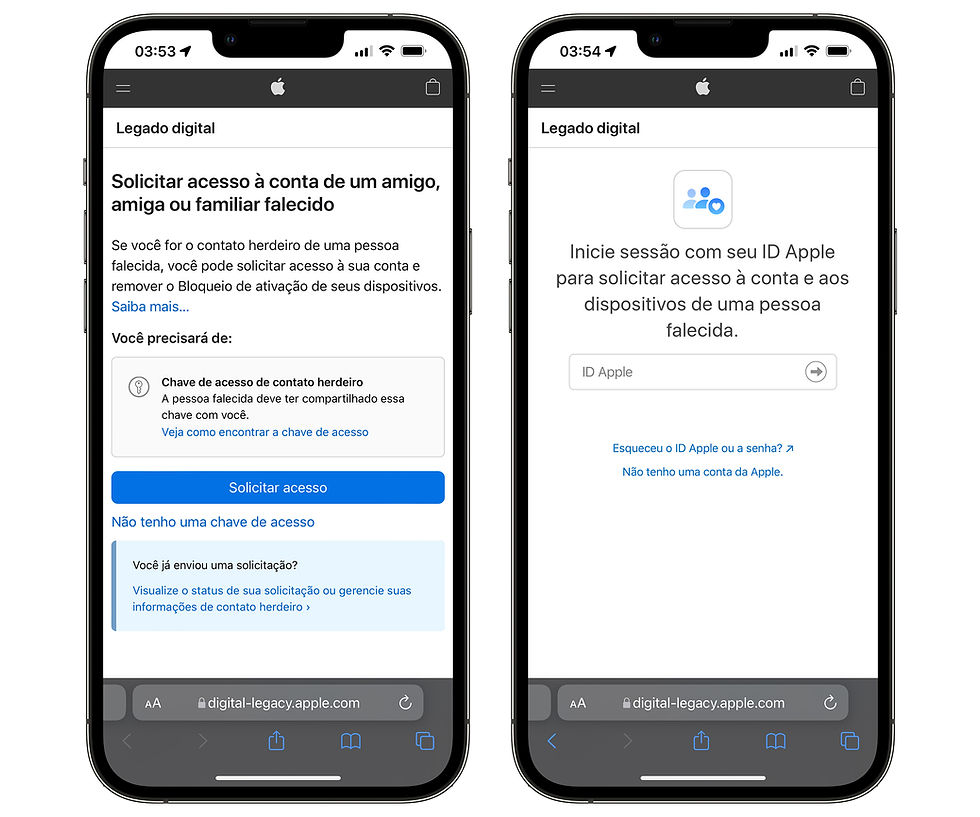
Se você for um contato herdado com um código de acesso e precisar recuperar os dados de um ente querido:
Acesse o site Legado digital da Apple aqui
Clique em Solicitar Acesso
Também há uma opção de verificação de status na página Legado digital, no canto superior direito, depois que você envia uma solicitação
20/12/2021 - 8h00









Comments